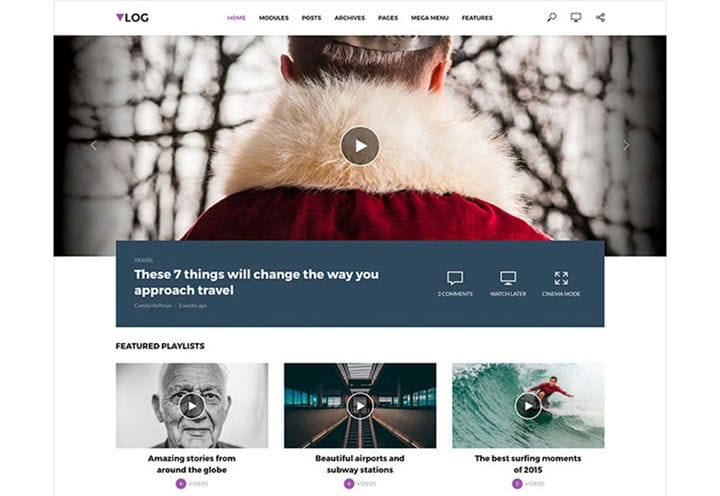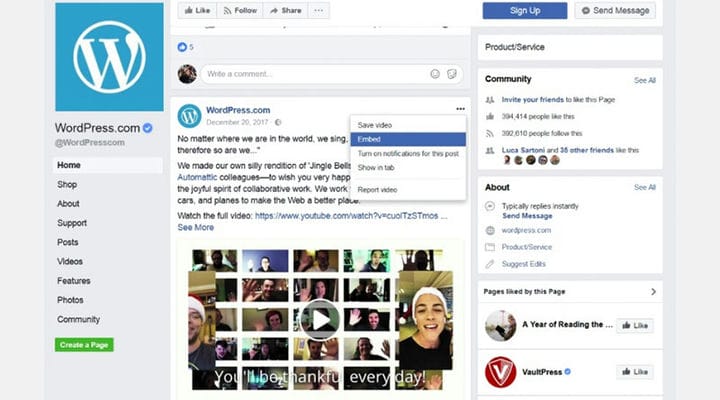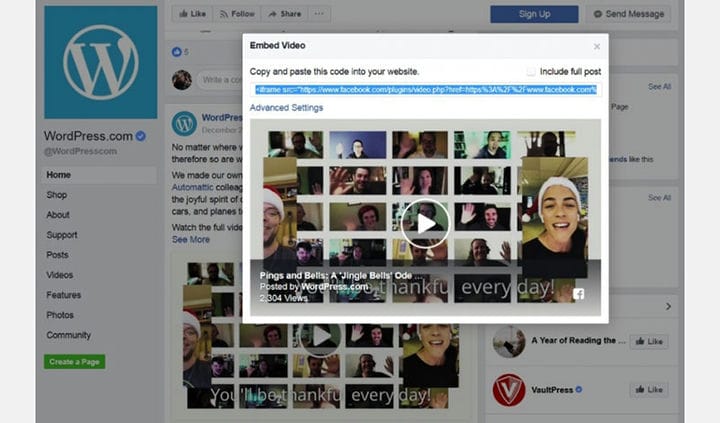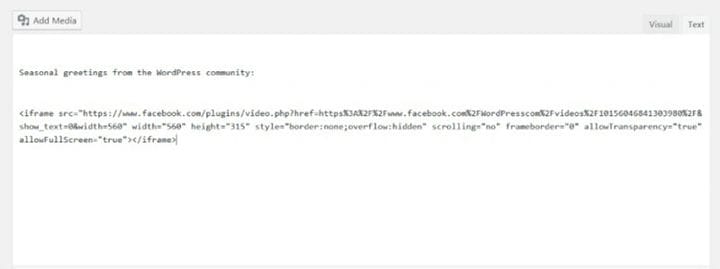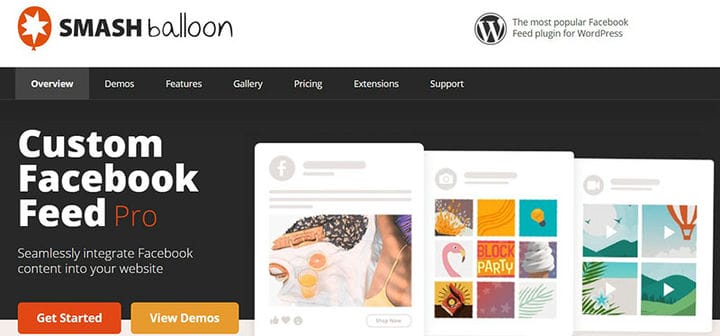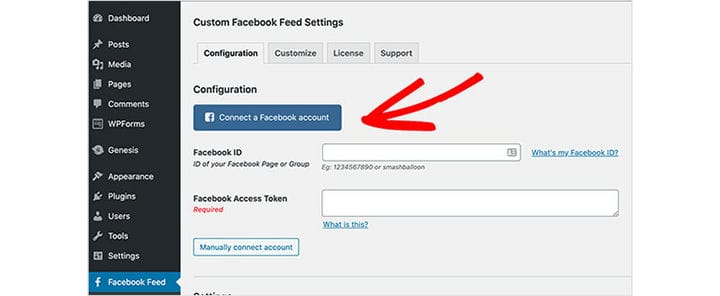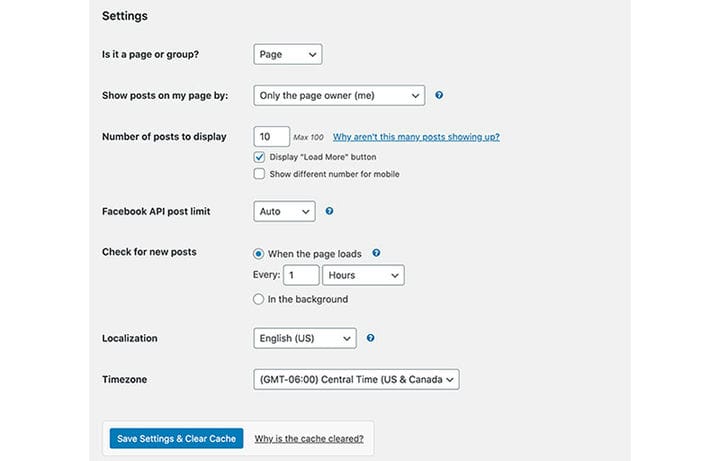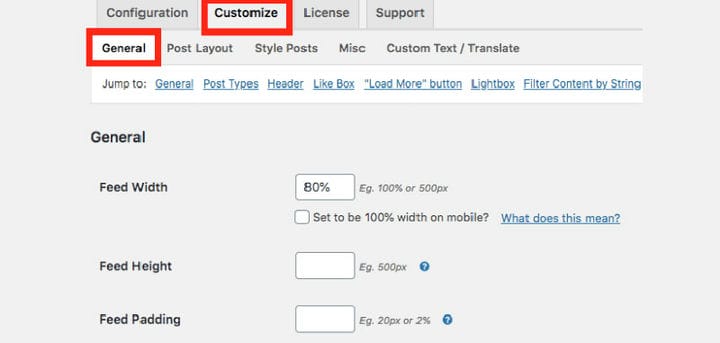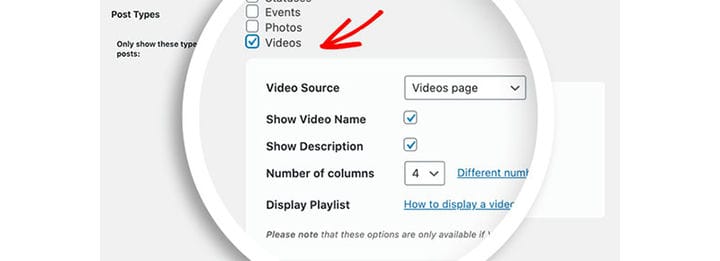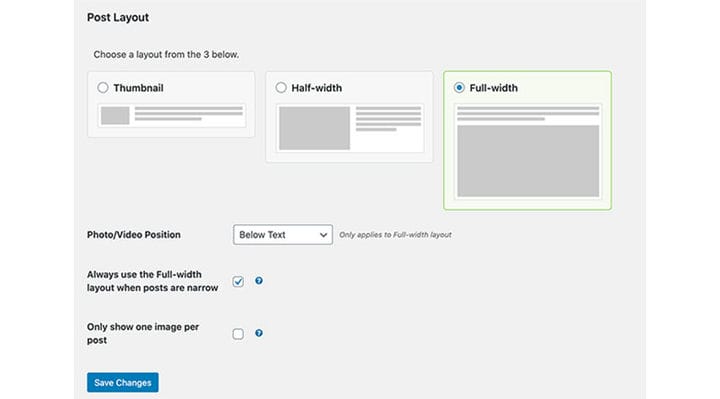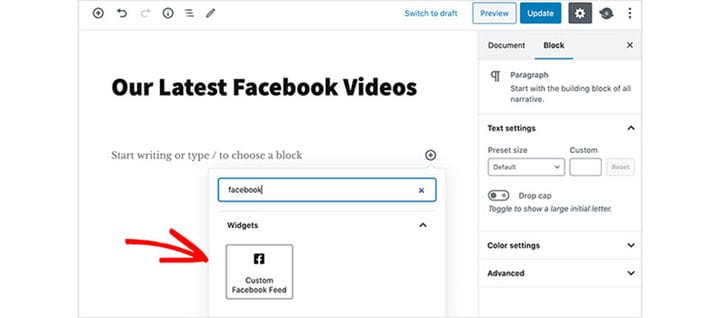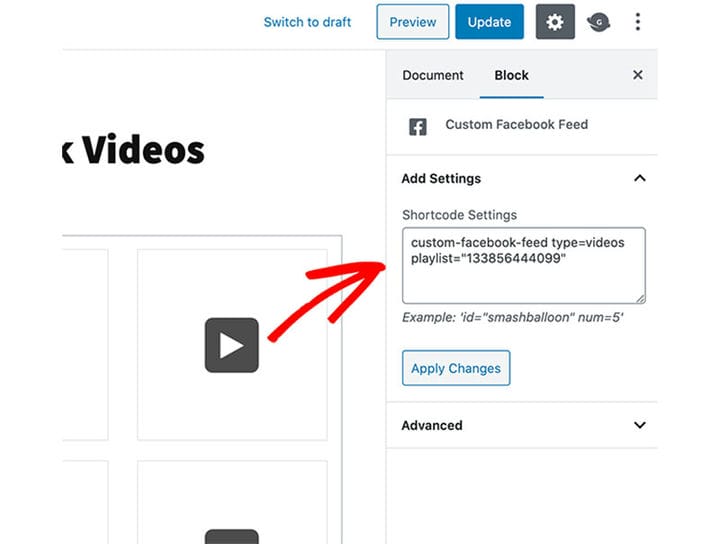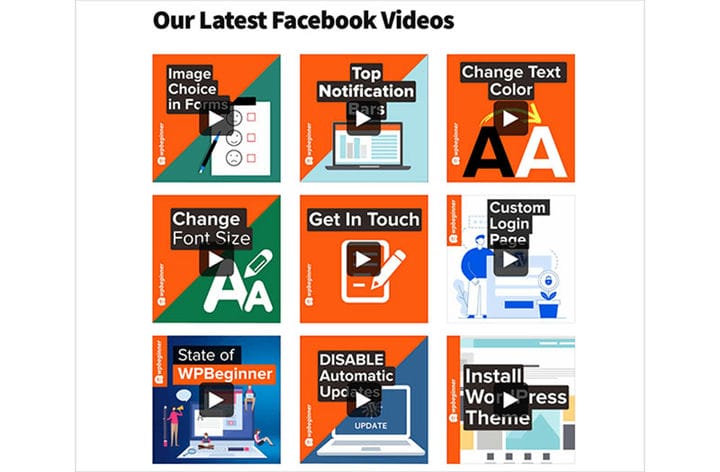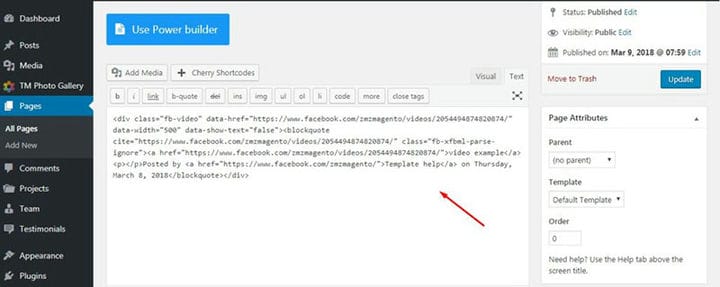Kuidas manustada Facebooki videot WordPressi
Facebooki videod on väga võimsad tähelepanupüüdjad. Isegi videod, millel inimesed tavaliselt kunagi ei klõpsa, on väga kaasahaaravad.
See kehtib isegi siis, kui heli pole sisse lülitatud.
See on ülemaailmne kasvav trend. 2014 aastal oli Facebookil umbes 1 miljard vaatamist päevas.
Vaid aasta hiljem oli see arv tõusnud 8 miljardi vaatamiseni päevas.
Varem oli Facebooki videot teisele veebisaidile lihtne manustada. See oli väikese kooditüki kasutamise küsimus ja kõik.
Kuid Facebooki hiljutiste muudatuste tõttu pole see enam võimalik. Nad on seadnud kasutajatele teatud kriteeriumid ja nõuavad Facebooki video manustamiseks juurdepääsuluba.
See artikkel näitab, kuidas manustada Facebooki videot WordPressi.
Miks lisada Facebooki videoid
Siin on huvitav fakt Facebooki videote kohta. Iga päev vaatab umbes 100 miljonit vaatajat iga päev rohkem kui 4 miljardit videot!
Videod on ettevõtetele suurepärane vahend külastajate tähelepanu köitmiseks. Videote abil saavad nad teenust või toodet turustada ja oma kaubamärki tugevdada.
Facebooki videod on selleks eriti tõhusad:
- See annab otselingi Facebooki ettevõtte lehele.
- See võimaldab ettevõttel Facebook Live’i kaudu näidata uut ja asjakohast sisu. See parandab nähtavust otsingumootori optimeerimise (SEO) abil.
- See aitab suurendada kasutajate seotust. Jällegi aitab see uudistevoogudes nähtavust tõsta .
- Suurem seotus Facebooki lehel aitab sotsiaalsel kogukonnal kasvada.
Seega on selge, et video või isegi pildi lisamine WordPressi lehele muudab sisu ellu.
Blogi või postituse lugejad jätkavad suurema tõenäosusega lugemist. Samuti saavad nad palju kiiremini aru lehe ideedest ja kontseptsioonist.
Videod võivad muuta juhuslikud külastajad jälgijateks.
Meetodid Facebooki videote lisamiseks WordPressi
Facebooki video käsitsi manustamiseks peab kasutajatel olema manustamiskood. Pärast manustamiskoodi leidmist saavad kasutajad selle õigesse kohta kleepida.
Video muutmine ja teabe lisamine pole manuaalse lähenemise korral lihtne. See nõuab CSS-i, JavaScripti, iFrame’i või mõne muu kodeerimiskeele tundmist.
WordPressi pistikprogrammi kasutamine annab kontrolli selle üle, millises vormis veebisait videot näitab. Mõned võimaldavad lisateavet lisada.
See on paljudele kasutajatele väga kasulik, kuna nad saavad ilma koodi kasutamata muuta video selliseks, nagu nad soovivad. Video muutmine on sama lihtne kui paar hiireklõpsu.
See toimib samamoodi nagu YouTube’i video manustamine. Facebook võimaldab video manustamist lihtsa iFrame’i kaudu .
Selle tegemine on suhteliselt kiire ja lihtne ning ei nõua mingeid kodeerimisoskusi.
Negatiivne külg on see, et kohandamisvõimalused on väga piiratud. Näiteks ei anna see võimalust klippi automaatselt esitada.
Facebooki videote manustamiseks iFrame’i koodi abil tehke järgmist.
- Mine videoga Facebooki postituse juurde.
- Klõpsake paremas ülanurgas allanoolt
- Valige Manusta.
- Kopeerige kuvatav kood.
- Kleepige kood WordPressi redigeerija teksti vahekaardile. Lehe koostajat kasutades on võimalik koodi kasutada moodulites või elementides.
Smash Balloon pakub kohandatud Facebook Feed Pro pistikprogrammi. Lisaks video manustamise võimalusele loob see ka ilusaid, kuid lihtsaid Facebooki kanaleid.
Pistikprogrammiga on kanalid väga kohandatavad. See võimaldab kasutajal kuvada oma Facebooki lehel mis tahes tüüpi sisu, sealhulgas:
- Albumid
- Sündmused
- Facebooki otsevideod
- Facebooki arvustused
- Grupipostitused
- Lingid
- Fotod
- Olekud
- Videod
See pistikprogramm on üks lihtsamaid viise Facebooki video manustamiseks:
- Installige ja aktiveerige kohandatud Facebook Feed Pro pistikprogramm.
- Pärast installimist hõljutage kursorit WordPressi administraatorikeskkonnas lingi Facebook Feeds kohal.
- Klõpsake nuppu Seaded.
- Facebooki ühendamiseks WordPressi veebisaidiga klõpsake sinist nuppu Ühenda Facebooki konto
- Järgige linkimiseks juhiseid. Facebooki grupi linkimisel logige esmalt sisse Facebooki kontole.
Pärast sisselogimist küsib Smash Balloon luba lehe või grupi sisu lugemiseks.
- Minge jaotisse Seaded Siin saate valida:
- Valige, milliseid postitusi näidata. Valikud on omaniku, teiste inimeste postitused või kõik sõnumid.
- Kui palju postitusi näidata
- Kuupäeva ja kellaaja seaded
- Voos ainult videote kuvamiseks tehke järgmist.
-
- Minge Facebooki kanalitesse
- Klõpsake nuppu Kohanda
- Klõpsake nuppu Üldine.
Siin saavad kasutajad valida, millist sisu näidata. See on ka koht, kus saab muuta voo päist ja nuppe
Järgmised üksused leiate jaotisest Videopostituse tüüp :
- Video allikas. Näidake videoid videolehelt või Facebooki ajaskaalalt.
- Kuva video nimi: valige, kas näidata klipi nime või peita see.
- Kuva kirjeldus: valige video kirjelduse kuvamine või peitmine.
- Veergude arv: muutke WordPressis Facebooki videoid kuvavate veergude arvu.
- Kuva esitusloend: klõpsake "Kuidas kuvada video esitusloendit". See kuvab juhised selle kohta, kuidas muuta Facebooki video esitusloendi esitamiseks lühikoodi. Lisateavet saate hiljem.
Kohandatud Facebooki voo pistikprogramm saab luua Facebooki videovoo ja kuvada seda WordPressi lehel. Smash Balloon saab korraldada ka Facebooki videoid atraktiivses ja organiseeritud paigutuses.
Lisaks teeb see kõike automaatselt:
- Minge WordPressi juhtpaneelil lehele Pages.
- Uue lehe loomiseks lisage uus.
- Uue ploki loomiseks klõpsake ikooni " ".
- Otsige "Facebook".
- Otsige otsingutulemustest üles ikoon Kohandatud Facebooki voog .
- Lisage see otse plokina ja parempoolsel paneelil kuvatakse video eelvaade.
- Salvestage või avaldage leht.
Veaotsingu näpunäited
Sisestage redaktoris eraldi reale Facebooki video täielik URL . Eemaldage kõik HTML-vormingud, möödudes ainult redaktoris olevast täielikust URL-ist.
Ärge unustage lisada osa http://.
Facebooki värskenduse jagamisel peab see olema avalik. See ei tööta privaatsete ajaskaaladega.
Näiteks värskendus koos videoga on avalik, kuid ülejäänud ajaskaala mitte. Sel juhul Facebooki video manustamine ei toimi.
Tervet fotoalbumit ei ole võimalik manustada. Seetõttu peab URL viitama ühele värskendusele, fotole või videole.
Facebooki videote WordPressi manustamise eelised
Selles artiklis on selgitatud, kuidas manustada Facebooki videot WordPressi. Samuti näitas see, kuidas Facebooki videoid automaatselt esitada.
Selles kirjeldati, kuidas manustada Facebooki reaalajas videovooge ka sotsiaalvõrgustiku saidilt. See toimib samamoodi nagu tavaliste videote puhul.
Kui külastajad liigutavad kursorit manustatud video või pildi kohal, näevad nad algset postitust. See muudab lehe külastamiseks klõpsamise lihtsaks.
Kui teile meeldis lugeda seda artiklit Facebooki video WordPressi manustamise kohta, peaksite seda artiklit vaatama, kuidas WordPressist kuupäevad eemaldada.
Kirjutasime ka mõnest seotud teemast, näiteks kuidas luua WordPressi pistikprogrammidega võrdlustabel, kuidas WordPressis autorit peita, kuidas WordPressis HTML-faili üles laadida, kus WordPressi lehti hoitakse ja kuidas WordPressi teemasid kustutada.